Die Nachfrage nach hochwertiger Video Capture Software ist enorm gestiegen. Egal, ob Sie Inhalte für YouTube erstellen, Online-Tutorials aufnehmen oder Ihr Gameplay teilen möchten, ist ein zuverlässiges Video Aufnahme Programm unerlässlich. Viele kostenlose Video Capture Software bieten nicht nur die Bildschirmaufnahme, sondern können auch Videobearbeitung, Konvertierung und vieles mehr ermöglichen. Möchten Sie dann wissen, welche die beste Video Capture Software ist? Kein Problem! Wir sind für Sie da! Erfahren Sie noch mehr über die Merkmale, Vor- und Nachteile davon.

Die besten Video Capture Software für Windows 11/10/8/7
Die aufgezählte Video Aufnahme Programme in diesem Teil ist hauptsächlich für Windows 11/10, aber einige davon können auch in Windows 7 oder 8 verwendet werden. Falls Sie nach weiteren Programmen suchen, können Sie sich auch unsere Auswahl der besten Sreen Recorder ansehen.
1. Filmora - leistungsstarke Video Capture Software und professioneller Video Editor [Windows & Mac]
Filmora ist ein kostenloses Video Aufnahme Programm, mit dem Sie den Bildschirm Ihres PCs in hoher Auflösung aufzeichnen und auch mit Ihrem Webcam gleichzeitig aufnehmen können. Zusätzlich zur Bildschirmaufnahme ist es ein leistungsstarkes Videoschnittprogramm, mit dem Sie Ihre Videos nach Belieben bearbeiten können. Sie können noch Voice Over mit dem Video Aufnahme Programm kostenlos machen.
⬇️Kurzanleitung: Video aufnehmen in Filmora
Sobald Sie Filmora geöffnet haben, können Sie Videos über PC-Bildschirm-Aufnehmen, Webcam-Aufnehmen und Voice-Over Video aufnehmen und sie zur Bearbeitung in Filmora importieren:
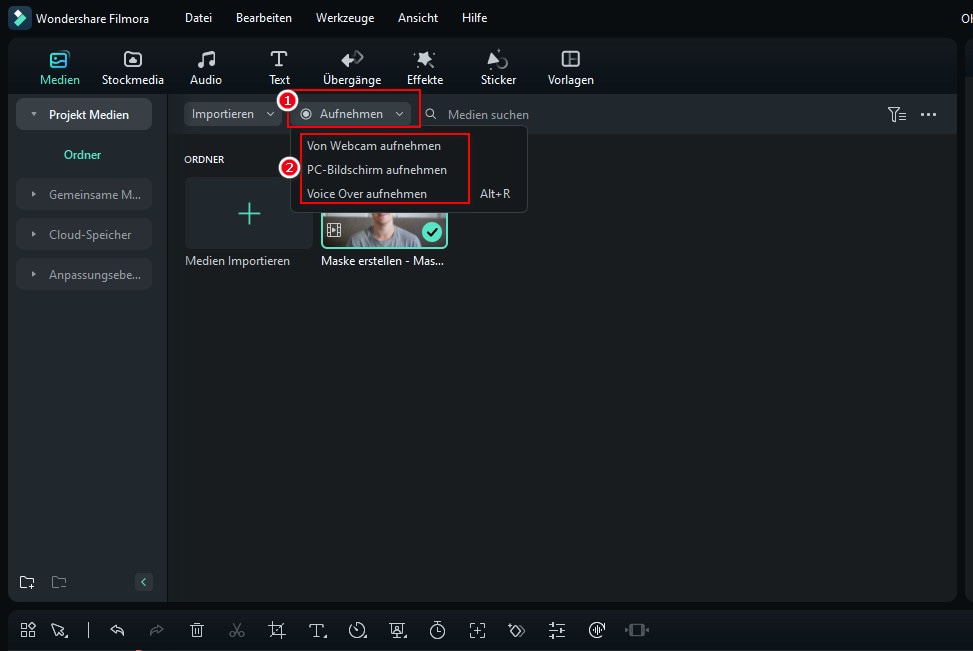
Im PC-Bildschirm-Aufnehmen können Sie eine Reihe von Einstellungen vornehmen, z. B. können Sie den aufzuzeichnenden Teil des Bildschirms und die aufzuzeichnende Stimme auswählen und die Farbe der Mausklicks einstellen, um zu zeigen, was Sie auf dem Bildschirm tun, sowie die Bildrate:
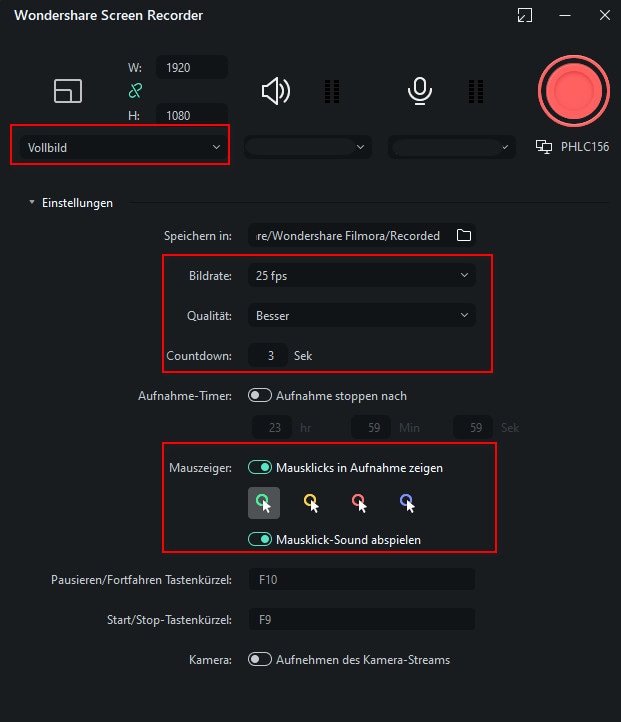
2. Windows 10 Game Bar - Die für Xbox entwickelte Video Capture Software
Windows 10 Game Bar kommt mit verschiedenen Funktionen, die Ihr Leben einfacher und bequemer machen. Der integrierte Bildschirmrekorder ist eine davon. Deswegen brauchen Sie keine Drittparty-Anwendung installieren. Mit diesem kostenlosen Video Aufnahme Programm, welches für die Xbox entwickelt wurde, können Sie alle Aktivitäten auf Ihrem Bildschirm aufnehmen. Es ist mit modernen Technologien ausgestattet, welche Ihnen erlauben, alle Arten von Spielen mit nur einem Klick aufzunehmen.
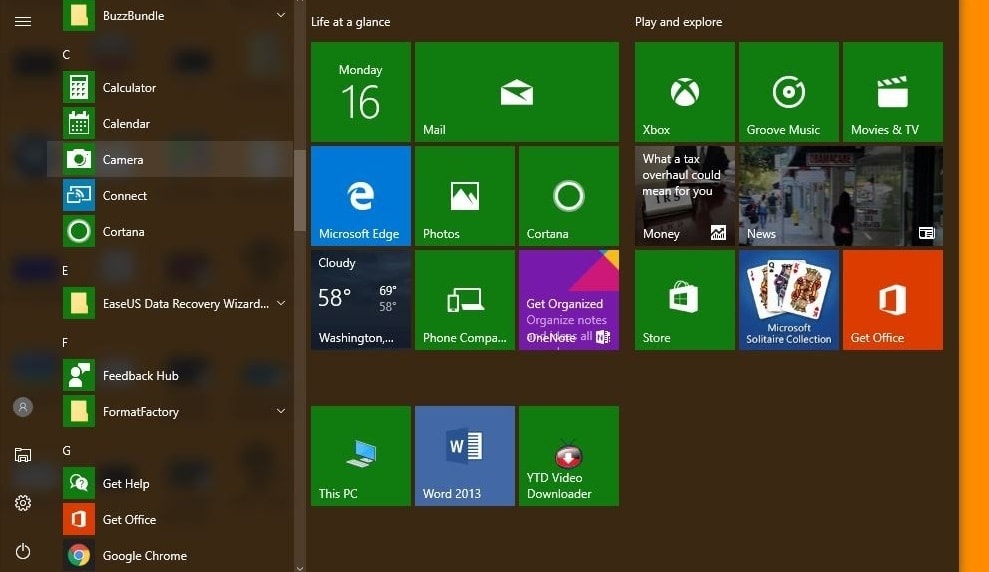
3. CamStudio - Kostenlose Video Capture Software zum Video in AVI aufnehmen
CamStudio ist von Rendersoft entwickelt. Es ist einer der besten kostenlosen Video Aufnahme Programmen, um Bildschirm Video im AVI-Format aufzunehmen. Es bietet eine Vielzahl von Funktionen wie hochauflösende Bildschirmaufnahme, Videokompression und viel mehr. Mit der einfachen und kompakten Oberfläche, kann CamStudio Ihnen dabei helfen, Videos wie ein Profi aufzunehmen und zu erstellen.

Nehmen Sie Ihren Bildschirm und Ihre Webcam auf und erstellen Sie dann ganz einfach und schnell professionelle Videos mit KI-Tools, stilvollen Vorlagen, Effekten, Musik und anderen kreativen Ressourcen.

Top 3 kostenlose Video Aufnahme Programme für Mac
4. QuickTime - Die beste Video Capture Software für Mac mit sauberer Benutzeroberfläche
QuickTime Media Player ist ein weiteres kostenloses Video Aufnahme Programm, das wir empfehlen möchten. Es besitzt eine saubere Benutzeroberfläche, um Anfänger mit der Aufnahme zu helfen. Sie können auch Kameras, den Bildschirm auf iPhone und Audio oder Mikrofon aufnehmen. Es gibt keine Zweifel, dass QuickTime die beste kostenlose Software für Mac ist, wenn wir über Kompatibilität sprechen. Es unterstützt auch grundlegende Videobearbeitung wie Trimmen, Teilen, Schneiden, Spiegeln und mehr.

5. Monosnap
Monosnap ist auch ein kostenloses Video Aufnahme Programm für Mac. Egal ob Sie Screenshots aufnehmen, darin malen, Dateien teilen oder Videos aufnehmen möchten, Monosnap macht es möglich.
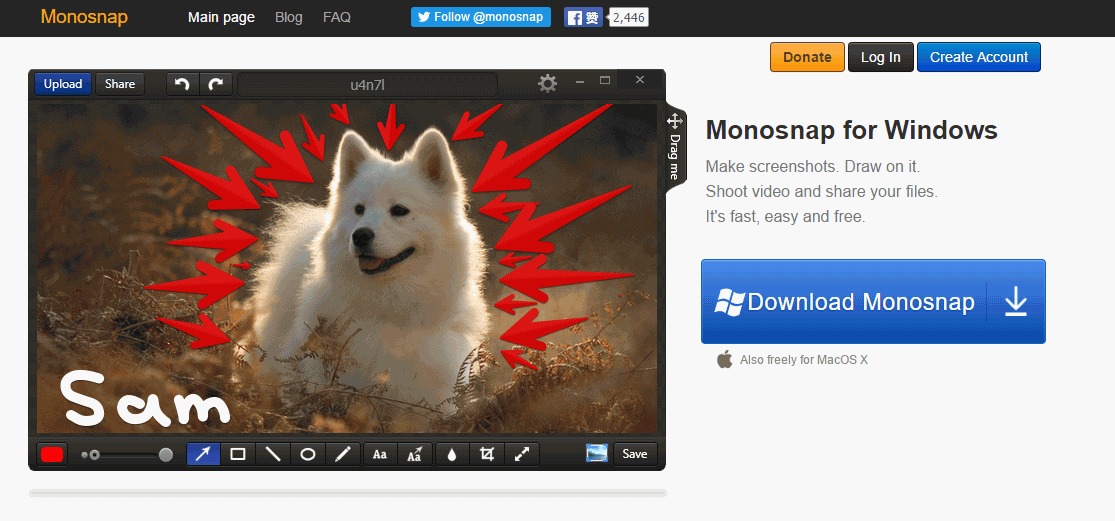
- Nehmen Sie ganze Fenster, Teile von ihnen oder ausgewählte Bereiche auf
- Tastaturkürzel-Anpassung ist mit Monosnap möglich
- Screencast-Aufnahme
- Verwischen von privaten Informationen
- 8x Vergrößerung für ein pixelgenaues Zuschneiden
- Benutzt Formen, Pfeile, Stifte und Texte
- Kostenloser Cloudspeicher
- Screenshots mit einem Klick teilen
- Diese kostenlose Videoaufnahmesoftware für Mac, lässt Sie Dateien mit Drag-and-Drop zum Editor hinzufügen.
ausprobieren!
6. Jing - Eine von TechSmith verwaltete kostenlose Video Capture Software
Möchten Sie Dinge ganz einfach mit Screenshot-Aufnahmen erklären? Jing lässt Sie ganz einfach Videos zu jeder Zeit aufnehmen. Diese kostenlose Videoaufnahmesoftware für Mac ermöglicht es Ihnenn visuelle Elemente zu erstellen und diese einfach zu teilen.
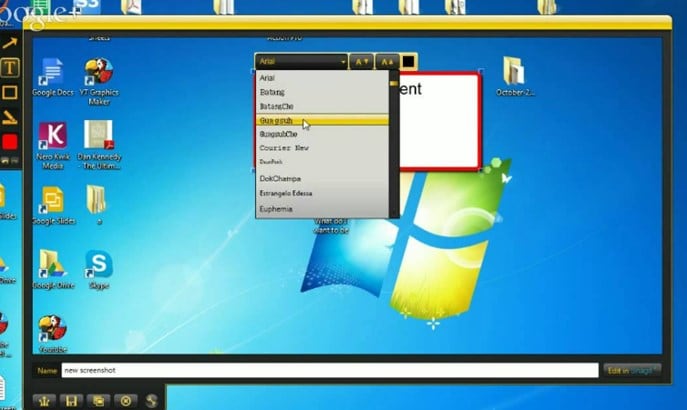
Funktionen:
- Einfache und schlichte Oberfläche
- Jing besitzt eine Menü-Leiste, welche zu jeder Zeit aufgerufen werden kann
- Fadenkreuz-Aufnahme im Aufnahmebereich ist ein Muss
- Doppelklicken Sie auf Thumbnails, welche die kürzlich erstellten Aufnahmen sind
- Mit Jing erstellte Inhalte können mit unseren online Video- und Bild-Hosting-Dienst verwaltet und geteilt werden.
Die besten Open-Source Video Capture Software
7. VLC - Der beste Media Player mit integrierter Videoaufnahme
VLC ist ein kostenloses Open-Source Programm, so dass es für Linux, Windows und Mac verwendet werden kann. Es erlaubt Ihnen Musik in jedem Format, einschließlich WMA, AIF, MP3 und vielen mehr wiederzugeben. Anders als andere Media Player, können Sie es als eine Video Capture Software verwenden. Es ist einer der besten Media Playern mit integrierten Bildschirmaufnahmefunktionen.

- Einfache und sauber Benutzeroberfläche: VLC Media Player besitzt eine saubere Oberfläche; Jeder Laie kann diesen Videorekorder ohne Hilfe bedienen.
- Codec: Anders als andere Media Player, können Sie Videos in jedem Codec installieren, ohne Codec-Erweiterungen zu installieren.
- Plattformen: VLC Media Player ist für fast alle gängigen Betriebssysteme verfügbar. Sie müssen es nur von der offiziellen Seite auf Ihren Computer oder Android/iOS-Gerät herunterladen.
2. OBS - Das Video Aufnahme Programm auch für Streaming
OBS ist ein weiteres mächtiges kostenloses Open-Source Werkzeug für die Videoaufnahme. Man kann es als eine gute Video Capture Software benutzen, um Spiele aufzunehmen und das Gameplay mit den Abonnenten zu teilen. Es ist noch ein Streaming-Programm, welches Sie zum Übertragen von Live-Streams auf Twitch, YouTube, usw. verwenden können.

- Plattformen: OBS ist für Windows, Mac und Linux erhältlich.
- Audio-Mixing: Dieser Videorekorder ist mit Rauschunterdrückung ausgestattet. Sie können mit dieser Technologie Audios Filter, wie zum Beispiel mit dem Noise Gate.
Nehmen Sie Ihren Bildschirm und Ihre Webcam auf und erstellen Sie dann ganz einfach und schnell professionelle Videos mit KI-Tools, stilvollen Vorlagen, Effekten, Musik und anderen kreativen Ressourcen.

Häufig gestellte Fragen zur Video Capture Software
-
1. Was ist die beste kostenlose Videoaufnahmesoftware?
Wenn Sie über die beste Videoaufnahmesoftware sprechen, würde ich die Verwendung von völlig kostenlosem OBS empfehlen, wenn Sie professionelle Funktionen wie Live-Streaming verwenden möchten. Es ist ein Open-Source-Tool und für Spielebenutzer konzipiert. Für Anfänger reicht die Windows 10-Spielleiste aus, um grundlegende Aufnahmen zu machen. Weitere kostenlose Videoaufnahmesoftware finden Sie in den obigen Optionen in diesem Artikel. -
2. Verfügt Windows 10 über eine Videoaufnahme?
In der Tat verfügt Windows 10 über eine integrierte Videoaufnahme. Die Hauptbenutzer sind Gamer, aber als normaler Benutzer können Sie damit auch Videos, Tutorials und Schritte auf Ihrem Bildschirm aufzeichnen. -
3. Kann ich Videos von meinem Bildschirm aufnehmen?
Ja. Wenn Sie Ihren PC-Bildschirm meinen, müssen Sie eine Videoaufzeichnungssoftware verwenden. Viele Softwareprodukte sind auf dem Markt erhältlich, daher müssen Sie die gewünschte auswählen. Einige Software ist sogar kostenlos zu verwenden. Bezahlte Bildschirmaufzeichnungssoftware bietet jedoch mehr Funktionen wie Videobearbeitung. Welche Sie verwenden, hängt ganz von Ihren Bedürfnissen ab.
Fazit
Der Bedarf nach Video Capture Software wird immer größer. Die meisten Leute lieben Videos auf soziale Netzwerke und Plattformen zu teilen. Kostenloses Video Aufnahme Programm erlaubt es Bloggern ihre Tutorial-Videos im Internet zu teilen, ohne nur einen Cent auszugeben. Also wählen Sie einfach einen aus und beginnen Sie mit Ihrer Aufnahme! Wenn Sie eine ultimative Lösung zum Erstellen von Tutorials / Anleitungen / Demonstrationen oder anderen Lernvideos finden möchten, können Sie das robuste und benutzerfreundliche Toolkit für Bildschirmaufzeichnung und Videobearbeitung ausprobieren.
Sie können Filmora kostenlos herunterladen und ausprobieren:
 100% Sicherheit verifiziert | Keine Malware
100% Sicherheit verifiziert | Keine Malware

 4.7
4.7





